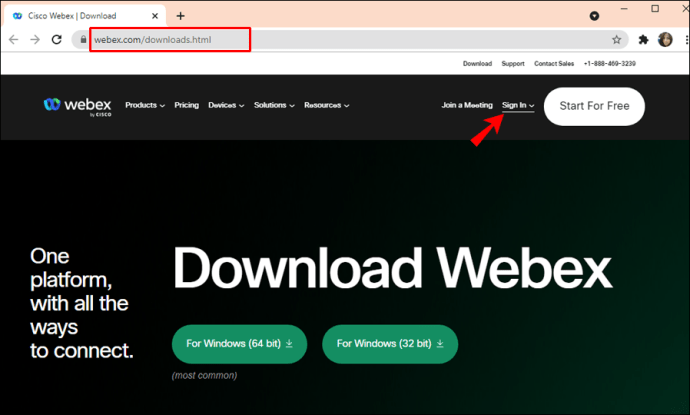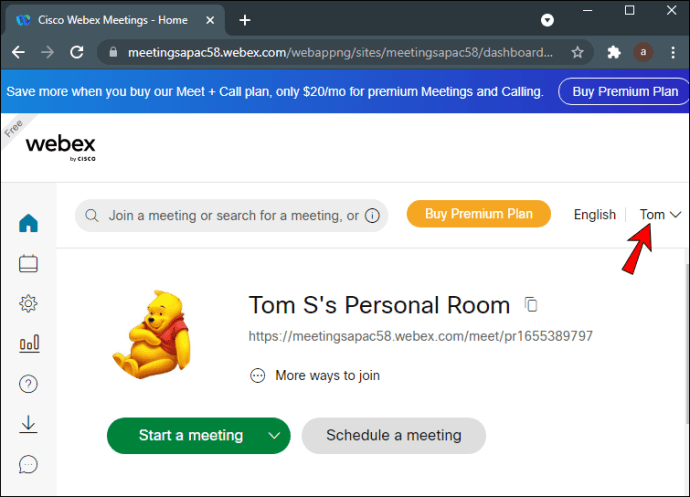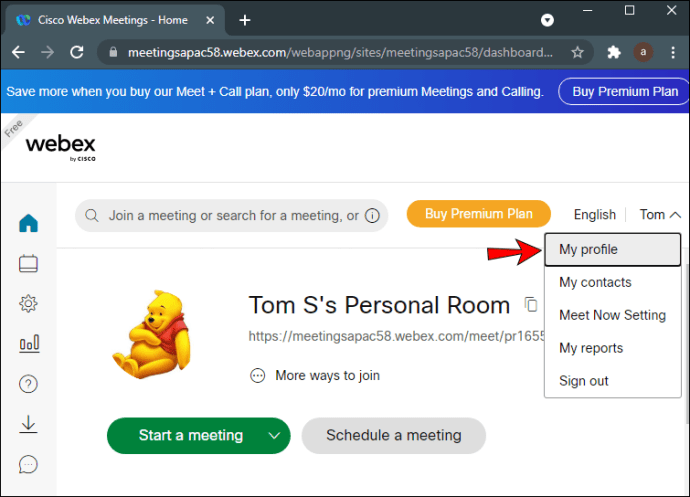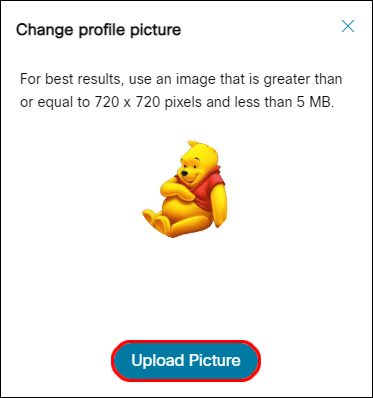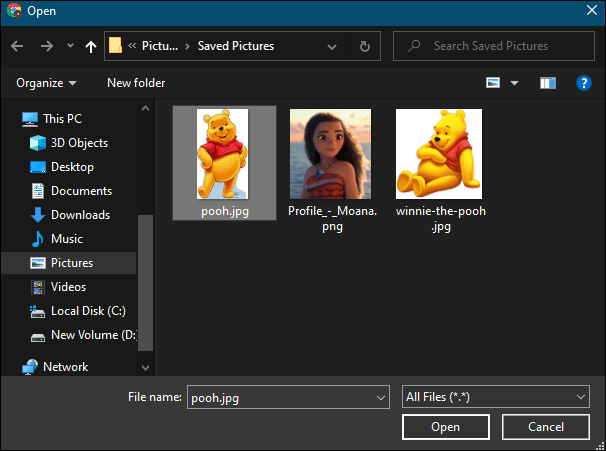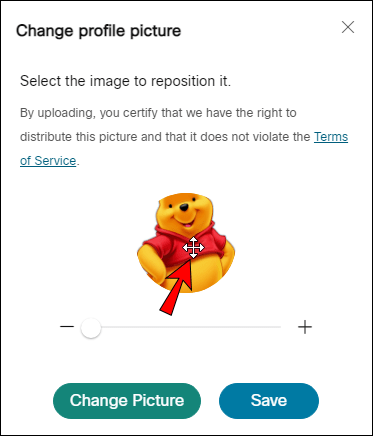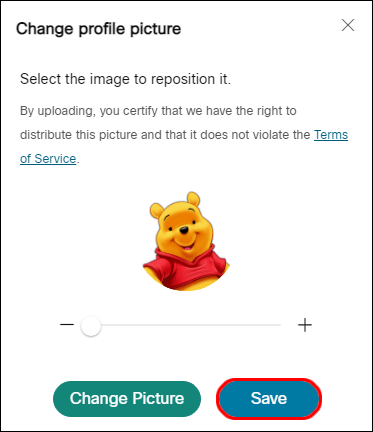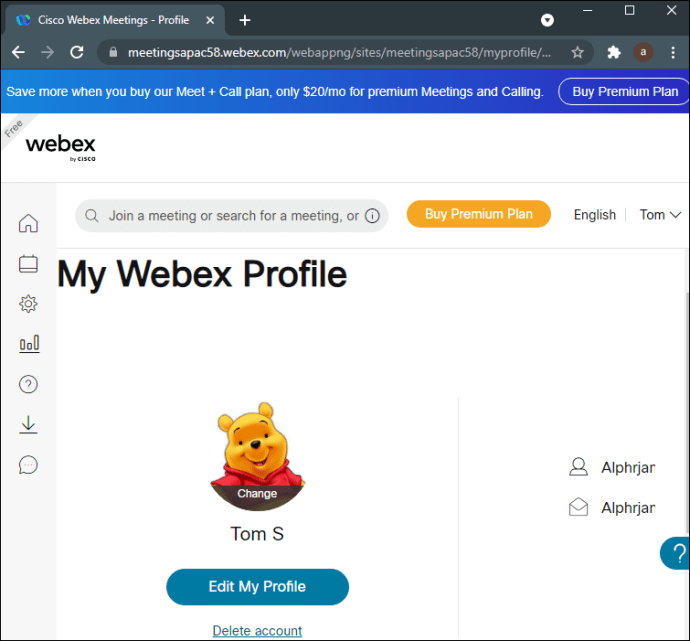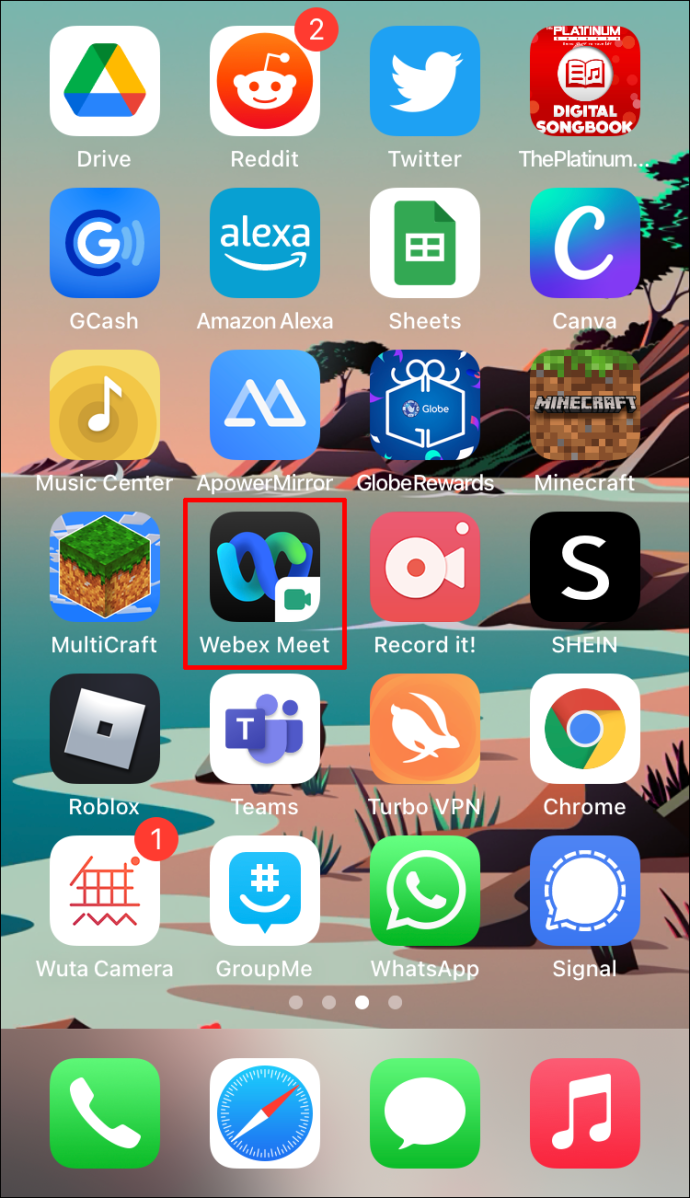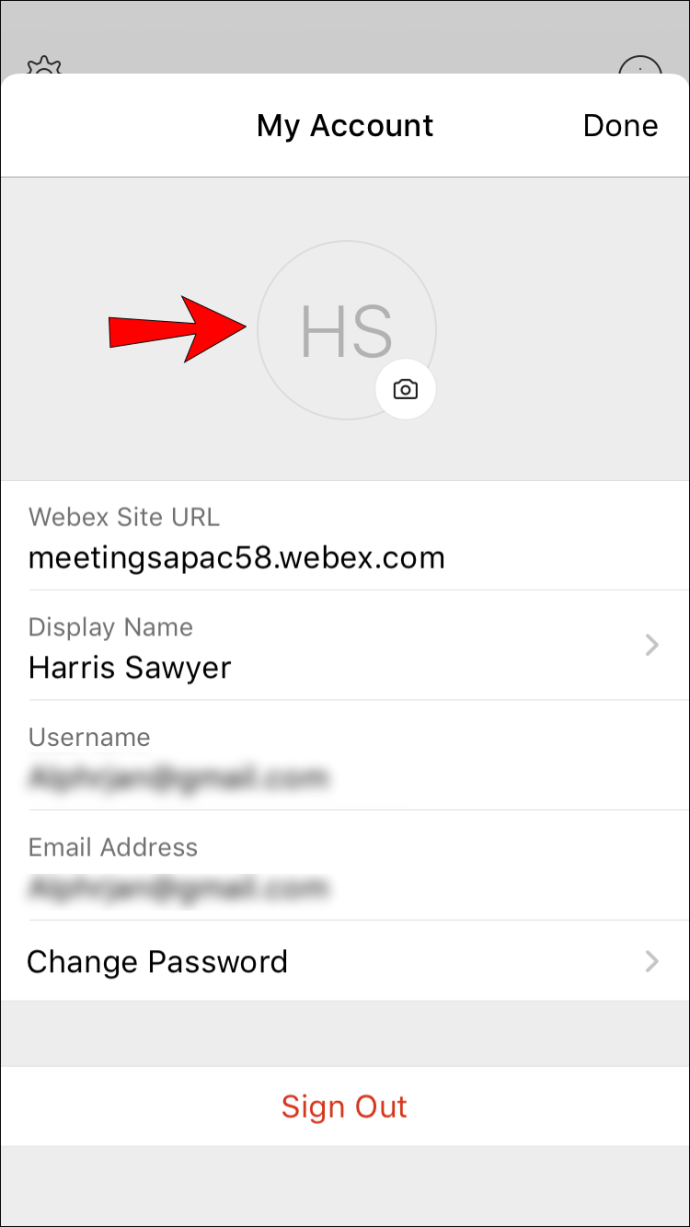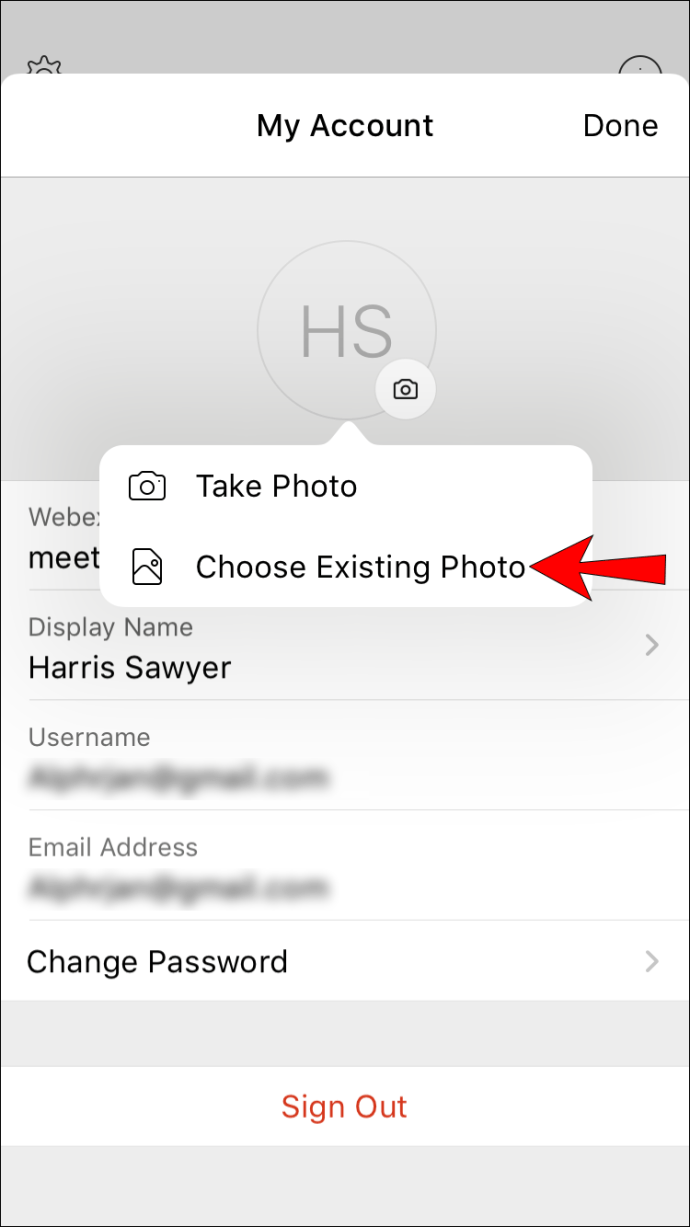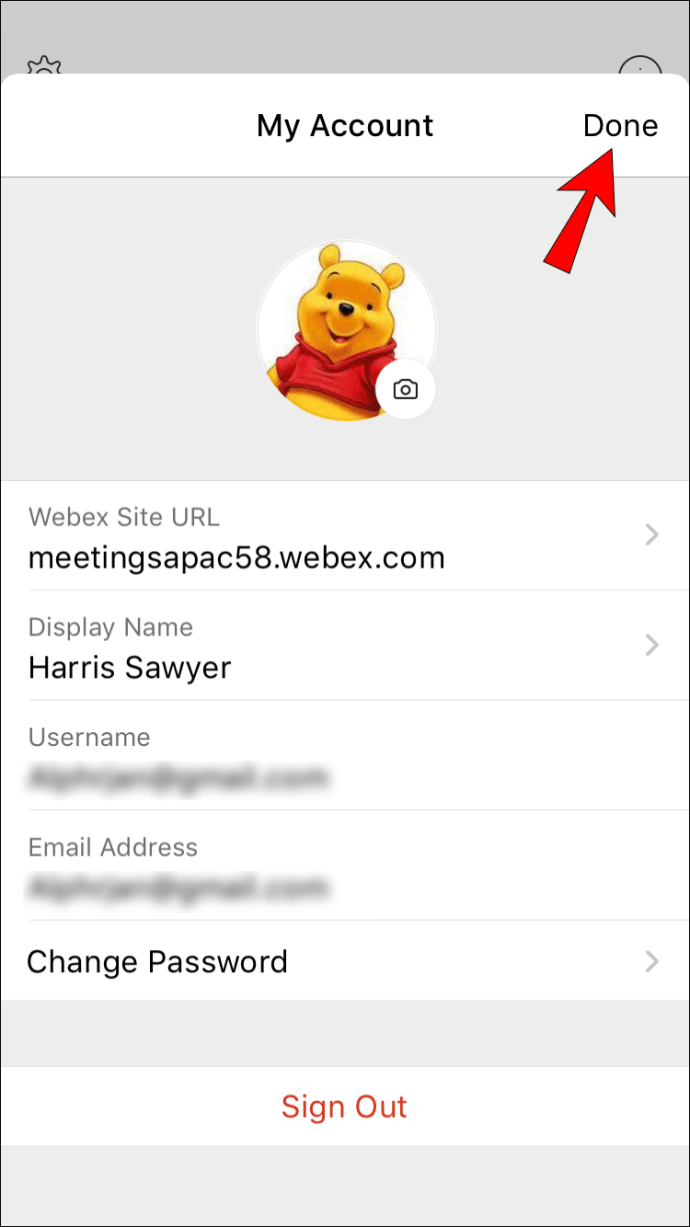Dengan banyak platform media sosial dan perkhidmatan persidangan video hari ini, anda tidak mempunyai gambar profil semasa pertama kali membuat akaun. Perkhidmatan ini biasanya mempunyai gambar lalai - kadang-kadang inisial anda - berdiri sebagai gambar profil anda sehingga anda memutuskan untuk mengubahnya. Anda kemudian bebas menukarnya untuk apa sahaja yang anda mahukan.

Dalam artikel ini, anda akan mengetahui cara mengubah gambar profil anda di Webex. Kami akan merangkumi pelbagai senario di mana ini boleh berlaku. Anda juga akan mendapat jawapan kepada beberapa soalan yang berkaitan dengan Webex.
Cara Mengubah Gambar Profil Webex Anda pada PC
Sebagai Pasukan
Di laman Webex anda, anda boleh menukar gambar profil anda dari inisial anda atau gambar lama ke yang baru. Yang perlu anda lakukan hanyalah melayari laman Web Web anda. Ini adalah langkah-langkah untuk mengambil PC:
- Log masuk ke laman Web Web anda di PC.
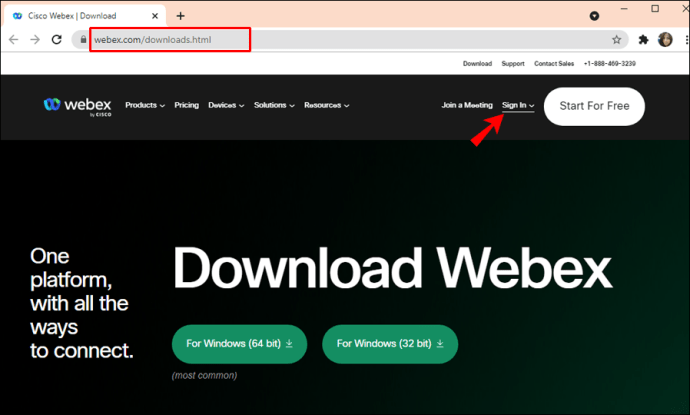
- Pilih nama anda, yang terdapat di sudut kanan atas.
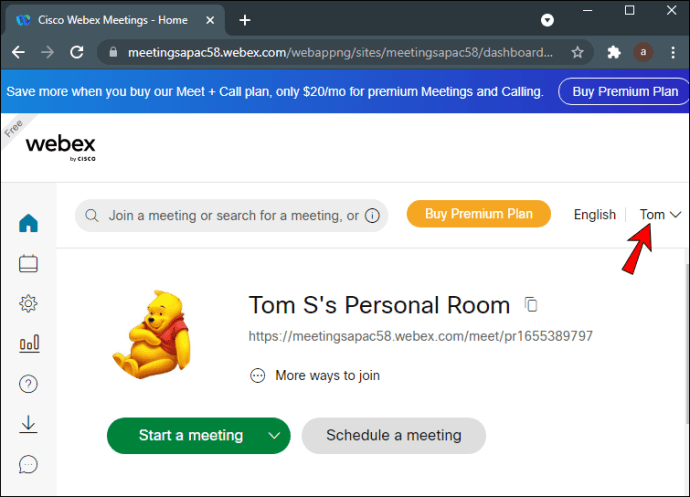
- Pilih "Profil Saya" dari senarai pilihan.
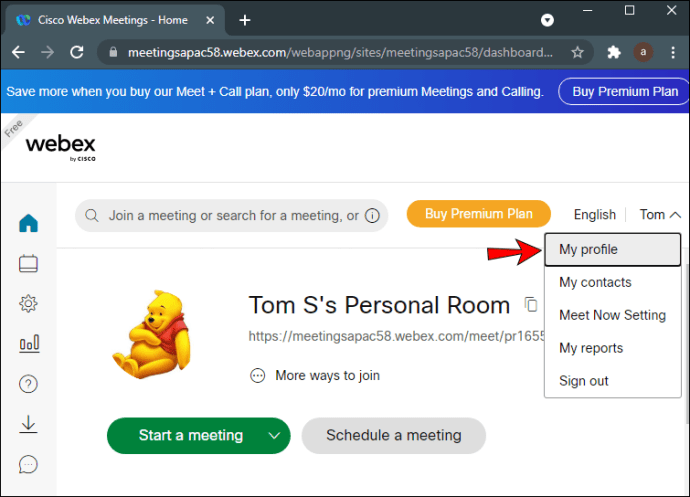
- Apabila anda melihat gambar profil awal atau lama anda, klik butang "Ubah" di bahagian bawah.

- Pilih "Muat Naik Gambar."
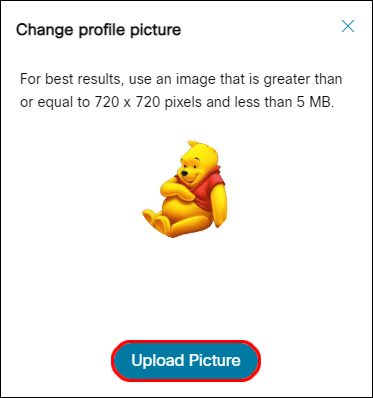
- Cari gambar yang ingin anda muat naik.
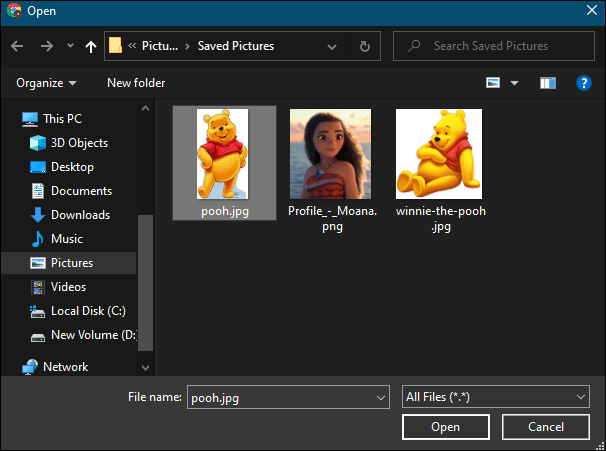
- Sekiranya diperlukan, anda boleh memilih hanya sebahagian gambar untuk digunakan sebagai gambar profil anda.
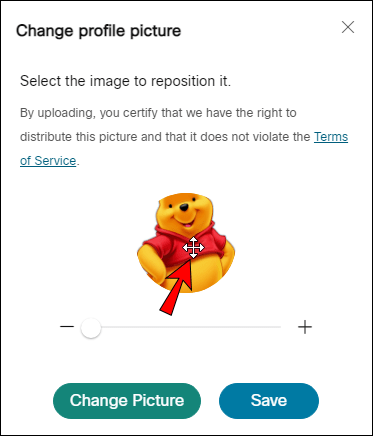
- Pilih "Simpan."
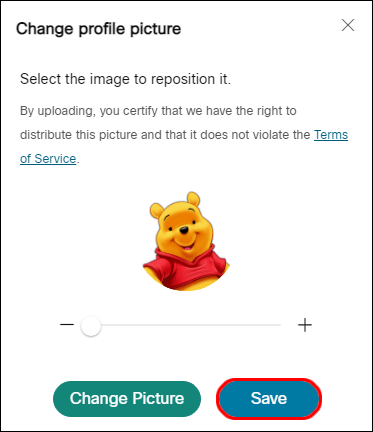
- Anda sekarang akan memaparkan gambar profil baru anda dalam mesyuarat dan di laman web.
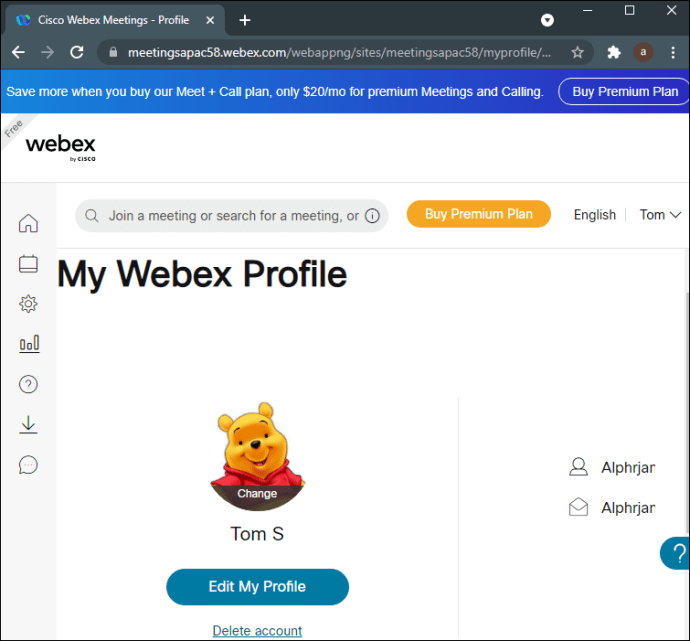
Untuk gambar yang terlalu besar, anda boleh menggunakan slaid untuk memperbesar dan meletakkan semula gambar. Ini membolehkan anda memilih bahagian terbaik dari gambar yang lebih besar untuk digunakan sebagai gambar profil anda. Ini berlaku apabila gambar anda lebih besar daripada 720 x 720.
Imej anda juga harus kurang dari lima MB, kerana fail besar akan melambatkan masa memuat. Ini dilakukan untuk meningkatkan kecekapan laman web.
Sekiranya anda menggunakan telefon bimbit, langkahnya adalah seperti berikut:
- Lancarkan aplikasi Webex pada peranti mudah alih anda.
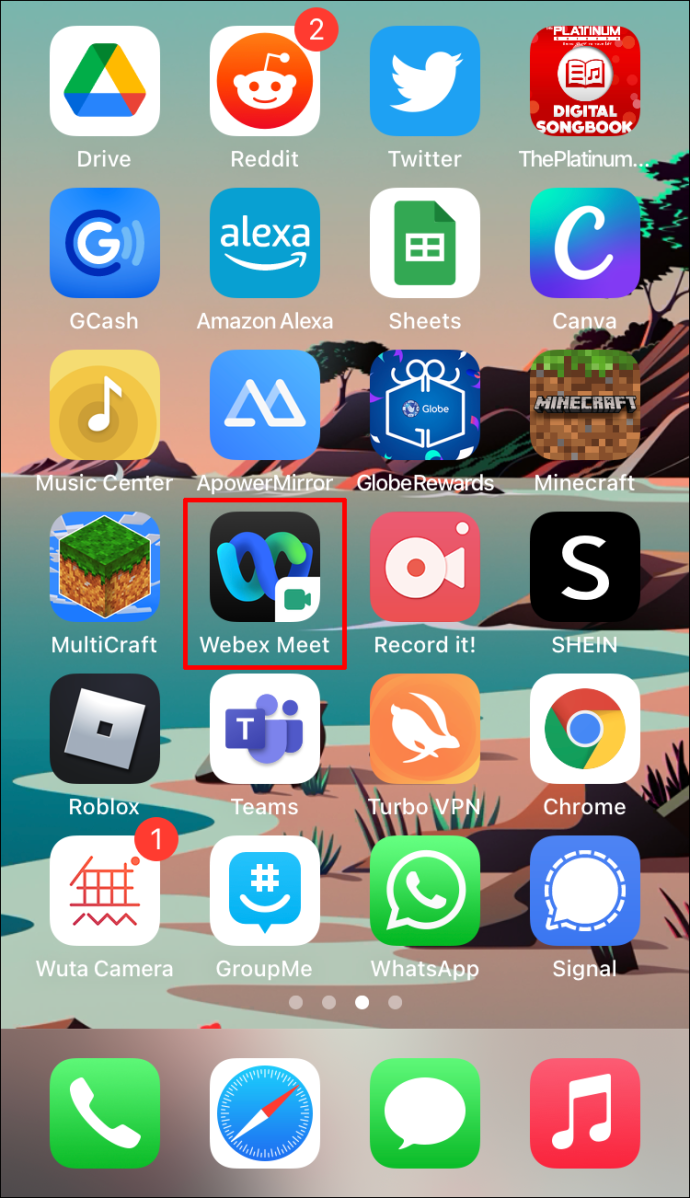
- Ketik profil anda atau inisial dalam bulatan.
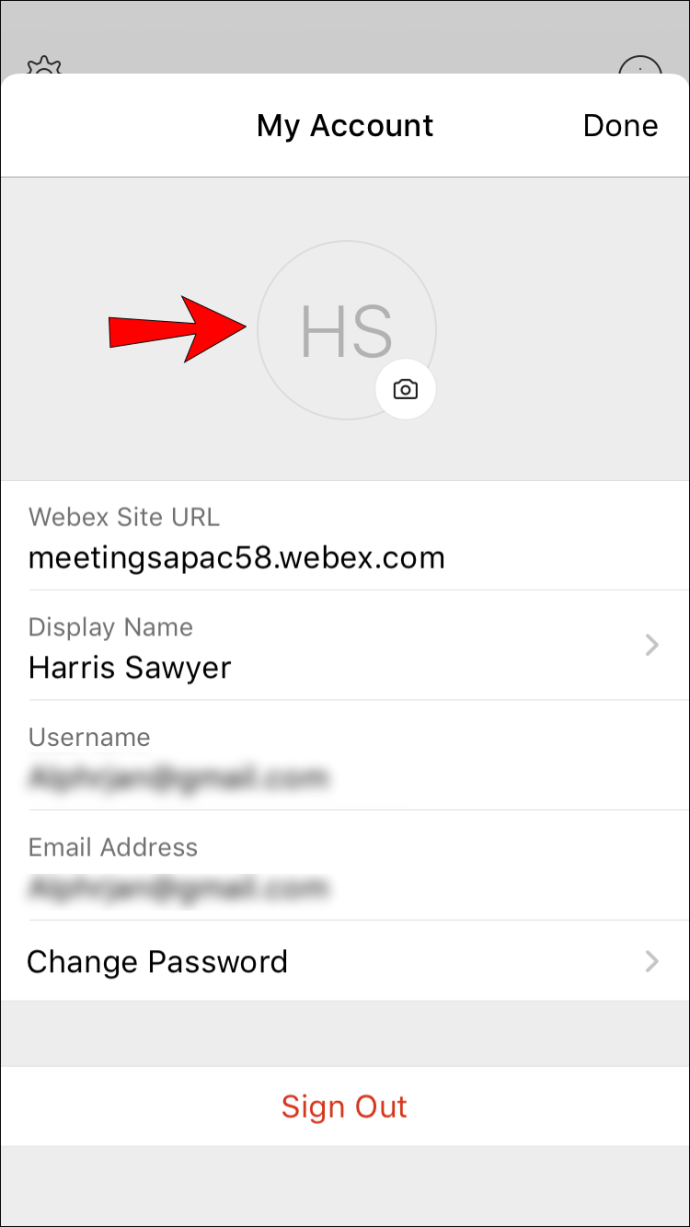
- Pilih "Edit."
- Pilih "Pilih Foto Sedia Ada."
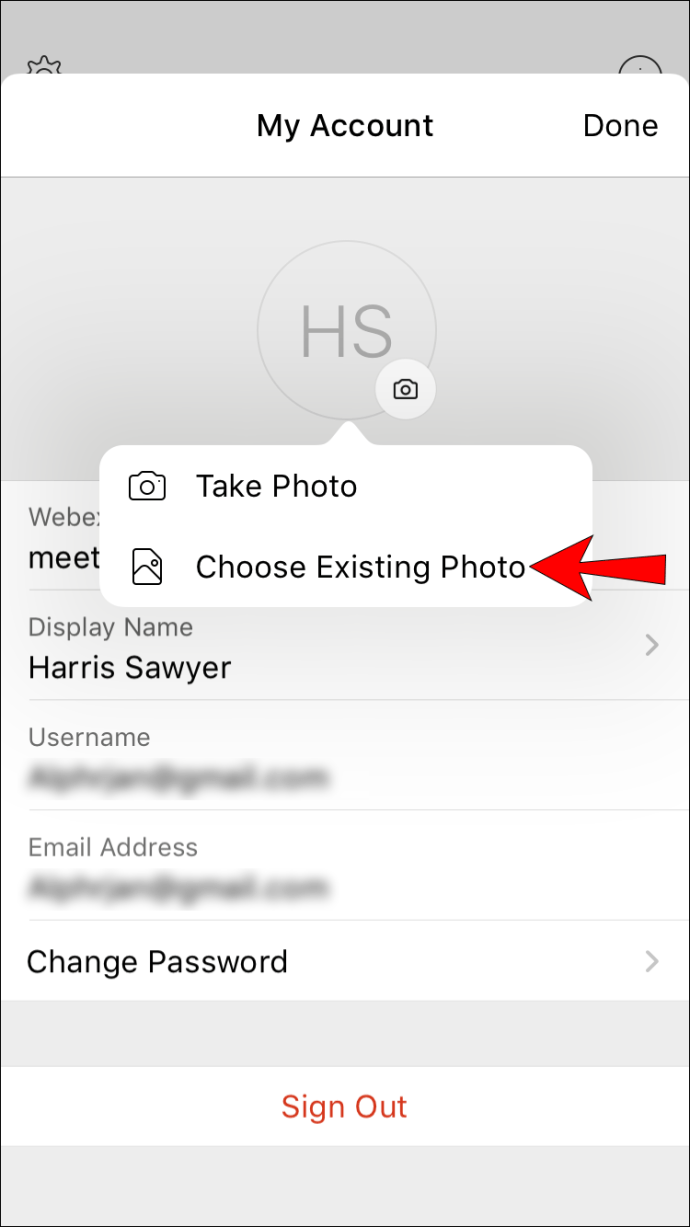
- Cari gambar profil baru dan kemudian pilih.
- Pilih "Selesai" apabila anda selesai dengan gambar profil baru.
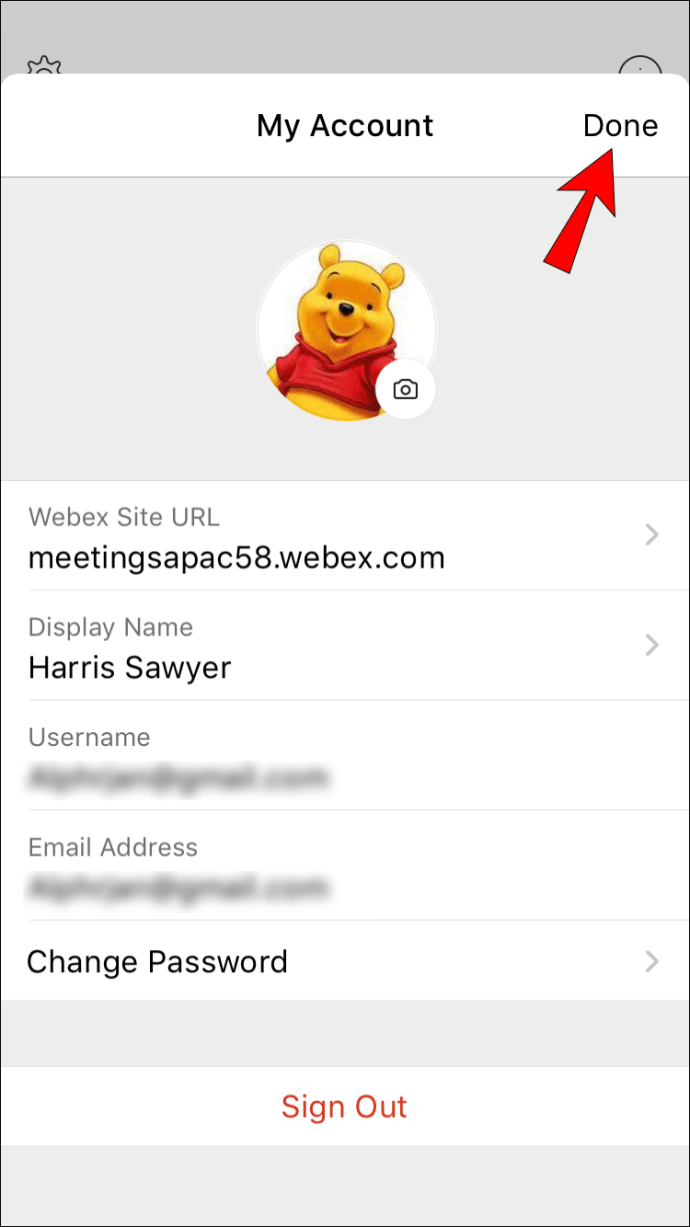
Pilihannya mungkin berlabel berbeza jika anda menggunakan Android atau iOS. Walau bagaimanapun, idea asasnya sama, dan anda hanya perlu memilih gambar profil.
Sebagai Tetamu
Pengguna tetamu tidak dibenarkan menukar gambar profil, kerana mereka tidak mempunyai akaun Webex. Mereka terjebak dengan inisial dalam lingkaran sama seperti pengguna baru yang ditetapkan. Ini kerana tetamu umumnya menggunakan akaun e-mel luar yang tidak bersambung ke Webex.
Para tetamu diberitahu untuk memasukkan nama mereka ketika mereka menyertai perjumpaan, di mana inisial masuk. Oleh kerana idea di sebalik status "tetamu" adalah bahawa mereka pelawat ke laman web ini, tidak ada cara untuk mengubah gambar profil tetamu, kerana mereka tidak mempunyai satu di tempat pertama.
Cara Mengeluarkan Gambar Profil Webex
Walaupun anda sentiasa dapat menukar gambar profil anda dari satu gambar ke gambar lain, tidak ada cara untuk menghapusnya sepenuhnya. Anda tidak dapat kembali ke inisial dalam lingkaran yang muncul semasa anda membuat akaun pertama. Oleh itu, anda hanya boleh menukar gambar profil dari saat itu.
Menghubungi sokongan pelanggan dan meminta mereka membuang gambar profil anda juga tidak berfungsi. Pada masa lalu, terdapat Tampilan Klasik untuk Webex di mana pengguna dapat membuang gambar profil mereka. Namun, sokongan untuk itu dikeluarkan pada tahun 2019.
Hari ini, anda hanya dapat menggunakan Webex dalam Paparan Moden. Semua laman Webex, tidak kira berapa umurnya, telah kehilangan keupayaan untuk menukar pandangan. Oleh itu, keupayaan untuk membuang gambar profil sepenuhnya hilang.
Itu Gambar yang Cantik
Mengetahui cara mengubah gambar profil Webex anda membolehkan anda memperibadikan akaun anda. Sekiranya anda bukan peminat inisial dalam bulatan, yang perlu anda lakukan ialah menukarnya. Tetapi berhati-hatilah bahawa anda tidak dapat memadamkan ikon profil, hanya menggantinya.
Adakah anda ingin Cisco Webex mengembalikan gambar profil yang dihapus? Berapa kerap anda menukar gambar profil? Beritahu kami di bahagian komen di bawah.